Word 是目前我們使用最多的一款文檔編輯軟件,其中包含許多格式,如 docx、doc、dot等等。 在工作中我們有時會遇到需要將大量的 Word 文檔批量合併成一個文檔,而且為適應特殊情景可能還要將其轉換成其他的 Word 文件格式,如 doc/docm/dot/dotx/dotm,但這就需要很多個步驟來完成這項工作。 下面介紹如何快速將這兩項任務同時完成,將多個 docx 格式的 Word 文檔批量合併成一個 doc 格式的文檔。
在工作和學習中,我們可能會需要將多個 Word 文檔合併成一個文檔,以便於管理和查看。 而 Word 文檔又有很多不同的格式,包括doc/docm/dot/dotx/dotm,就拿其中的 docx 格式來說,它是 Microsoft office 2007 及其之後版本的默認文檔格式,而 doc 格式則是早期版本的 word文檔格式,今天就以這兩種格式來舉例。 設想一下,如果您現在需要將大量的 docx 文檔批量合併成一個 Word 文檔發給您的同事,但同事家裡的電腦只有舊版的 Word 文件,docx 格式不兼容,這時就需要先把多個 docx 文檔批量合併成一個完整的 Word文檔,然後再將其轉換成 doc 格式。 其實這個方法也很簡單可行,但是只適用於需要合併成少量 Word 文檔的情況,如果需要合成大量的文件並進行格式轉換的話。 方法就有點費時費力了。
那麼有沒有什麼辦法可以將批量合併文件和批量格式轉換這兩項任務同時完成呢? 這就不得不介紹到「我的ABC軟體工具箱」。 這款軟件集成了近百種批量處理文件的功能,輕輕鬆鬆就能夠快速的將多個 docx 格式的 Word 文檔直接批量合併成一個 doc/docm/dot/dotx/dotm 格式的文檔,而且它的操作也非常的簡單。 接下來我將演示如何一步步將多個 docx 文檔合併成一個 doc 文檔。
步驟一:打開軟件,點擊「合併拆分」-「Word」-「Word 合併成多個文件」。
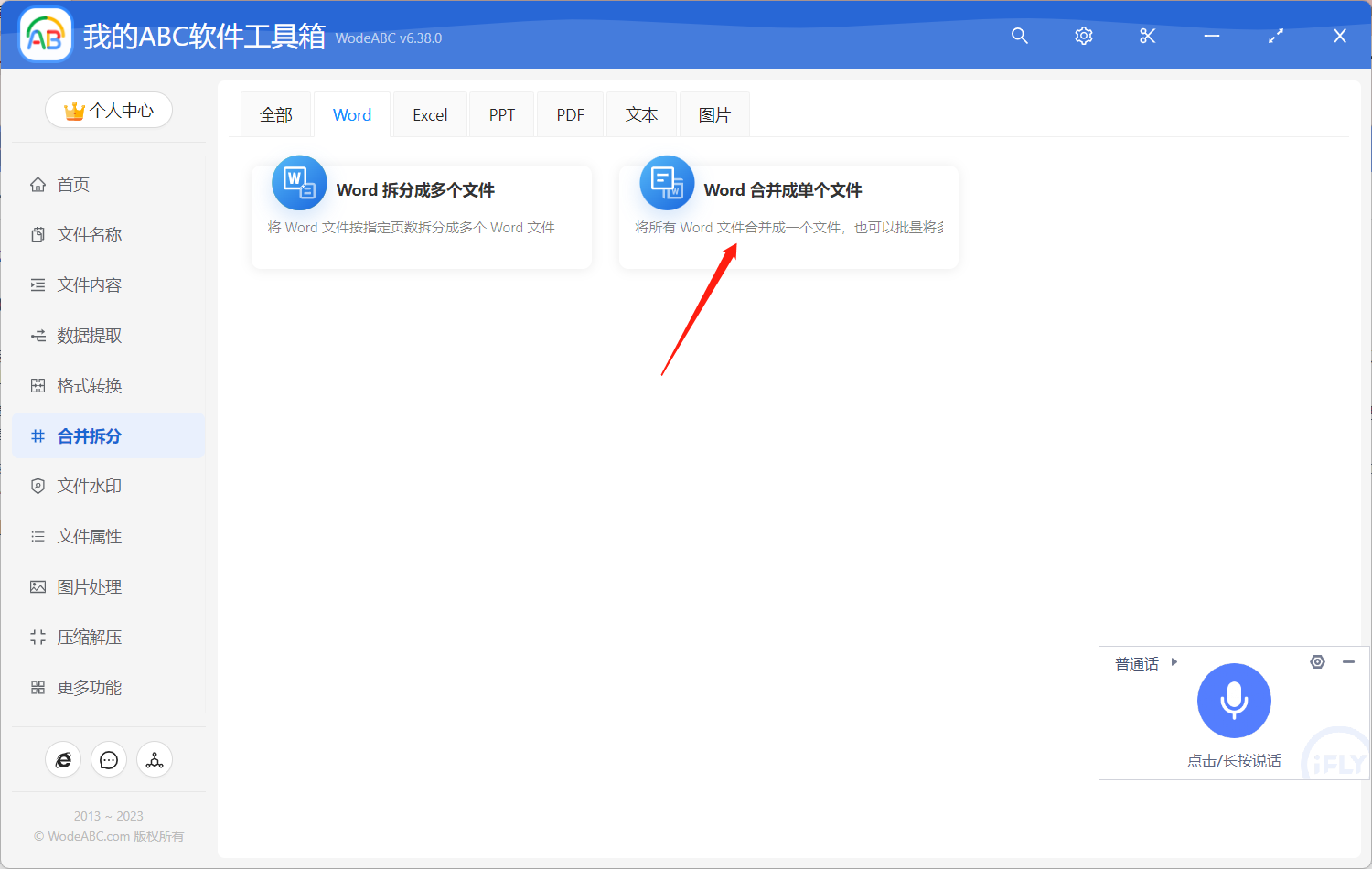
步驟二:添加需要進行批量合併的多個 docx 格式的 Word 文檔。 點擊下一步。

步驟三:下圖所示,我們將合併後的文件格式類型選為自定義,然後在下方選擇「doc」。
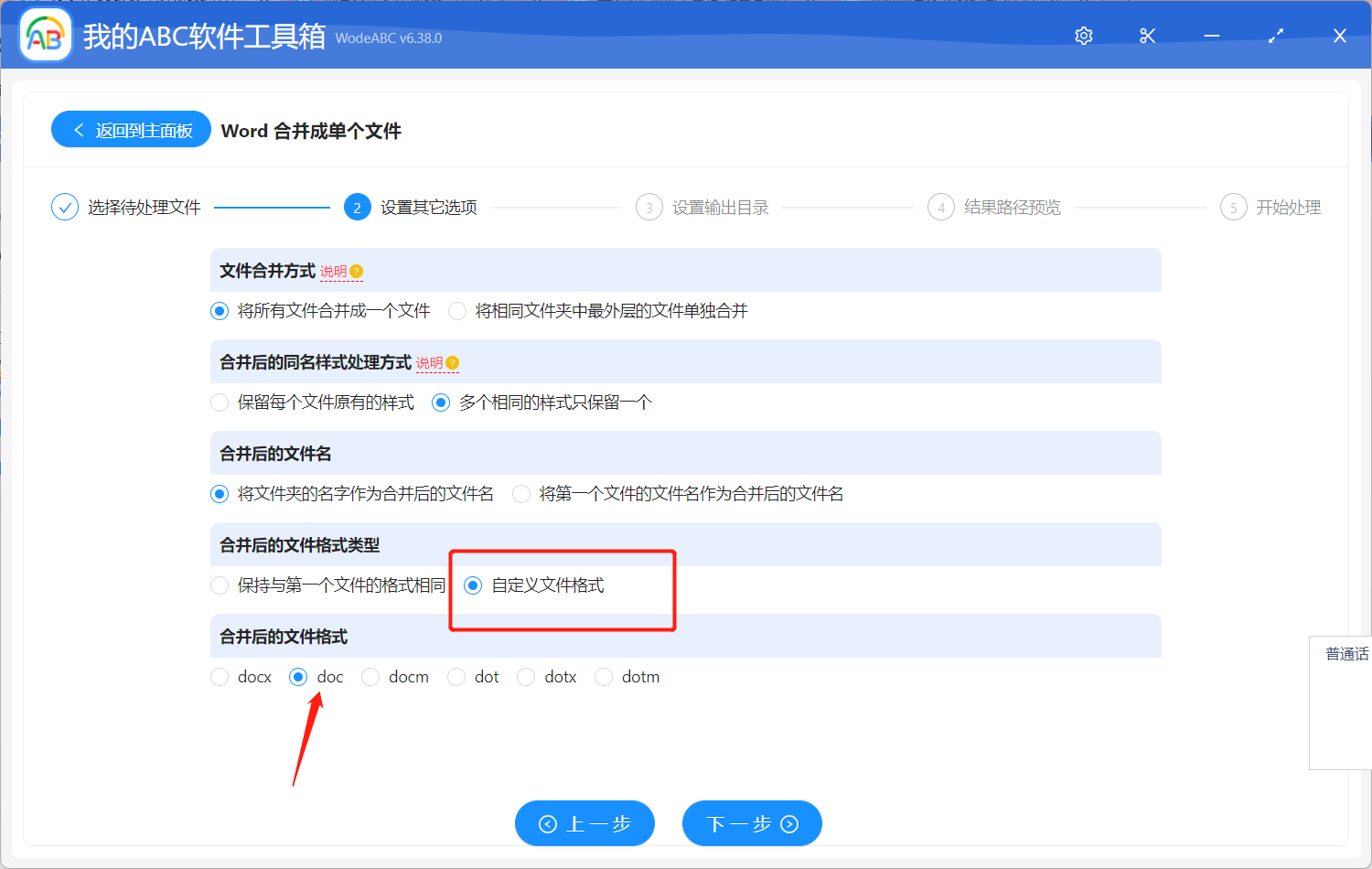
設置好之後點擊下一步。 這兩個界面比較簡單,就是選擇指定的輸出文件夾,這裡就不多做展示了。 之後就可以點擊「開始處理」讓軟件自動幫您實現這個功能。
很快我們就能在輸出目錄當中看到一個新增的 word 文檔。 您可以開這個文件進行查看,我們可以看到原來多個 docx格式的 Word 文檔中的內容都被合併在了這一個文檔內,且文件格式是 doc,滿足了我們的需求。
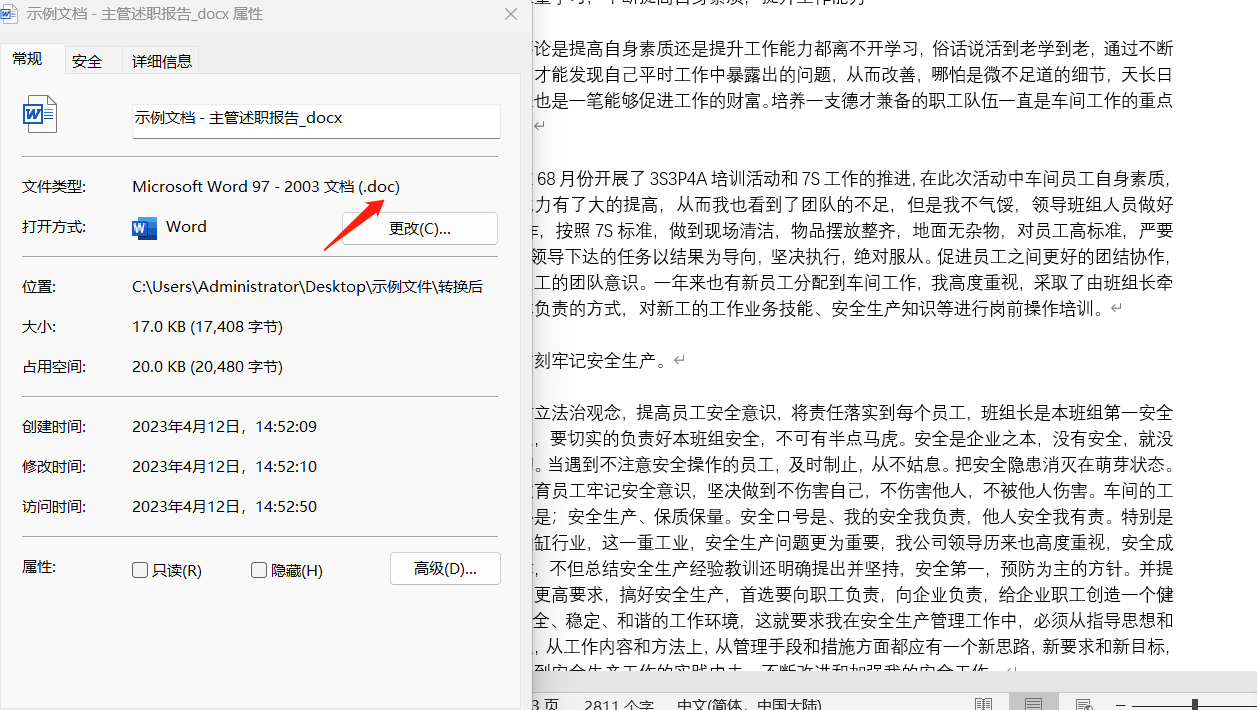
總之,將多個 docx 格式的 Word 文檔批量合併成其他格式(doc/docm/dot/dotx/dotm)文檔是非常有必要的,以便應對多種情況。 而為了更加高效地完成這一任務,您可以通過文中介紹到的工具一步步操作。 它不僅支持將多個 docx 文檔批量合併成一個 doc文檔,還支持將多種文件格式的互相轉換,包括 PDF、HTML、TXT 等等。